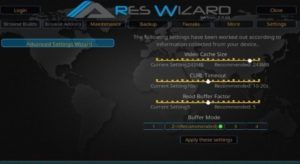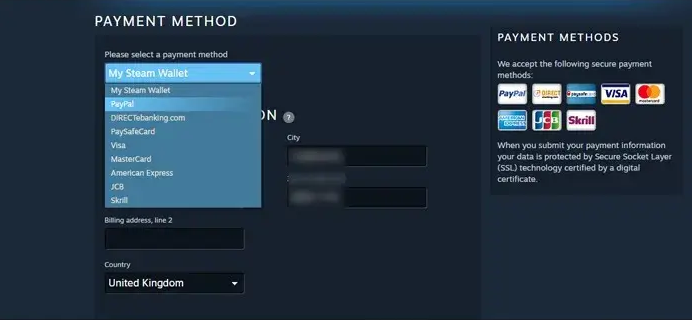Hoe u mobiele Chrome-tabbladen op uw bureaublad opent
We weten allemaal dat Chrome werkt met onze Google accounts om informatie tussen apparaten te synchroniseren. Gesynchroniseerde informatie omvat wachtwoorden, browsegeschiedenis, bladwijzers, formuliergegevens en apps. Gebruikers hebben de mogelijkheid om te kiezen wat ze synchroniseren; Ze kunnen alle of alleen de selectieve gegevens synchroniseren. Deze optie voor gegevenssynchronisatie is beschikbaar op alle platforms, d.w.z. Chrome voor Windows, macOS, Linux, iOS en Android zijn compatibel met synchronisatie. Synchronisatiegegevens omvatten ook de browsegeschiedenis op elk apparaat. Gebruikers denken misschien dat het gewoon de zoekopdracht in Chrome perfectioneert, maar het stelt je in staat om de mobiele Chrome-tabbladen op het bureaublad te openen. Ze worden automatisch gesynchroniseerd, dus als u het browsen moet hervatten vanaf het punt waar u het op uw telefoon heeft achtergelaten, kunt u dit doen zonder extra apps te gebruiken.
Schakel Geschiedenis-synchronisatie in
Om de Chrome-tabbladen op het bureaublad te openen, moet u zowel op het bureaublad als op de telefoon inloggen bij Chrome met uw Google-account. Het is prima als u ervoor kiest gegevens selectief te synchroniseren, maar zorg ervoor dat u uw geschiedenis synchroniseert.
U moet ook zijn aangemeld bij hetzelfde Google-account in Chrome op alle apparaten waarmee u wilt synchroniseren.
Lees ook: Apparaat schudden om zaklamp op Android in te schakelen [zonder root]
Open Chrome-tabbladen
Browser zoals u normaal zou doen op uw Android- of iPhone-telefoon in Chrome. Schakel over naar een bureau als je er klaar voor bent. Open Chrome en typ de onderstaande opdracht in de adresbalk.
chrome: // history / syncedTabs
U ziet de tabbladen hier gegroepeerd op apparaat. Vouw een apparaat uit om alle tabbladen te zien die u heeft geopend. Klik op een tabblad om het te openen of klik op de overloopknop en selecteer Alles openen om ze allemaal op het bureaublad te openen.
De synchronisatie werkt op twee manieren; Alle tabbladen die u op het bureaublad opent, worden gesynchroniseerd met de geschiedenis op iOS en Android. Helaas zijn de tabbladen op Android en iOS niet gerangschikt zoals op de desktop. De snelkoppelingen die u op het bureaublad heeft geopend, worden gemengd met de tabbladen die u op uw Android- of iPhone-telefoon heeft geopend. Je moet handmatig degene kiezen die je wilt openen, wat jammer is.
De tabbladen worden vrij snel gesynchroniseerd, dus als u door uw mobiele abonnement bladert, zijn uw tabbladen daar wanneer u uw browsegeschiedenis op het bureaublad opent. Als de tabbladen niet worden weergegeven, opent u Chrome op uw smartphone en laat u deze verbinding maken met een wifi-netwerk. Wacht een paar seconden en de tabbladen verschijnen op het bureaublad.